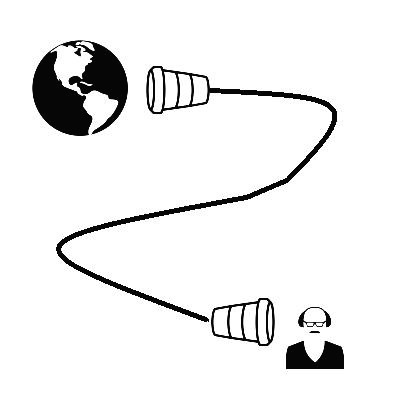소개
SQLite 와 연동하여 메모장을 구현하는 것을 알아보겠습니다.

참고
참고한 링크들입니다.
SQLite에 데이터 저장하기
로컬 디바이스에 많은 데이터를 저장하고 쿼리를 요청해야 한다면, 로컬 파일이나 키-값 저장소 대신 데이터베이스를사용해보세요. 일반적으로 데이터베이스는 다른 로컬 솔루션보다 더 빠른 �
flutter-ko.dev
sqflite | Flutter Package
Flutter plugin for SQLite, a self-contained, high-reliability, embedded, SQL database engine.
pub.dev
패키지
-
sqflite: SQLite 데이터베이스를 사용할 수 있도록 지원
-
path: 디스크에 저장할 데이터베이스의 경로와 관련된 기능을 지원
해당 패키지를 추가합니다.
pubspec.yaml
dependencies:
flutter:
sdk: flutter
path: ^1.6.4
sqflite: ^1.3.0
코드
데이터베이스에 저장되는 메모 속성정보를 가지는 클래스입니다.
아래 MemoProvider 클래스와 같은 파일에 있습니다.
class Memo {
int id;
String title;
String content;
Memo({this.id, this.title, this.content});
Map<String, dynamic> toMap() {
var map = <String, dynamic>{
columnTitle: title,
columnContent: content,
};
if (id != null) {
map[columnId] = id;
}
return map;
}
Memo.fromMap(Map<String, dynamic> map) {
id = map[columnId];
title = map[columnTitle];
content = map[columnContent];
print('$id, $title, $content');
}
}
DB 를 조작하는 클래스입니다.
해당 클래스로 인스턴스가 생성될 때 데이터베이스 경로에 파일을 확인한 후, 열어주는 역할을 합니다.
모바일 어플리케이션은 경로에 대해서 조금 까다롭다는 생각이 듭니다.
import 'dart:async';
import 'package:path/path.dart';
import 'package:sqflite/sqflite.dart';
final String tableName = 'memo';
final String columnId = 'id';
final String columnTitle = 'title';
final String columnContent = 'content';
class MemoProvider {
static Database _database;
Future<Database> get database async {
if(_database != null) return _database;
_database = await initDB();
return _database;
}
initDB() async {
String path = join(await getDatabasesPath(), 'memo.db');
return await openDatabase(
path,
version: 1,
onCreate: (db, version) async {
await db.execute('''
CREATE TABLE $tableName(
$columnId integer primary key autoincrement,
$columnTitle text not null,
$columnContent text not null
)
''');
},
onUpgrade: (db, oldVersion, newVersion){}
);
}
Future<Memo> insert(Memo memo) async {
final db = await database;
print(memo.toMap());
memo.id = await db.insert(tableName, memo.toMap());
return memo;
}
}
글쓰는 페이지의 코드입니다.
위의 클래스를 가지는 sql_helper.dart 를 import 해서 사용합니다.
import 'package:flutter/material.dart';
import 'package:myblog/memo/sql_helper.dart';
class WritePage extends StatelessWidget {
final title = TextEditingController();
final content = TextEditingController();
// ignore: non_constant_identifier_names
Future<void> _insertDB() async {
var provider = MemoProvider();
var memo = Memo(title: title.text, content: content.text);
provider.insert(memo);
}
@override
Widget build(BuildContext context) {
return Scaffold(
appBar: AppBar(
title: Text('Insert'),
),
body: Padding(
padding: const EdgeInsets.all(8.0),
child: Center(
child: Column(
children: <Widget>[
TextField(
controller: title,
decoration: InputDecoration(
labelText: '제목을 입력하세요'
),
),
TextField(
controller: content,
decoration: InputDecoration(
labelText: '내용을 입력하세요',
isDense: true
),
),
],
),
),
),
floatingActionButton: FloatingActionButton(
onPressed: () {
_insertDB();
Navigator.pop(context);
},
child: Icon(Icons.add)
),
);
}
}
더하기 아이콘을 눌렀을 때, MemoProvider 클래스에서 정의한 insert 메서드를 통해 Memo 인스턴스의 속성정보가 DB로 삽입됩니다.
Future<void> _insertDB() async {
var provider = MemoProvider();
var memo = Memo(title: title.text, content: content.text);
provider.insert(memo);
}

참고사항
SQLite 연동은 경로 등의 문제로 DB 를 불러오는게 까다롭다고 생각이 드는데요.
위에 DB Open 하는 것과 Query 부분 참고하시면 될 것 같습니다.
아래 링크에서 해당 코드를 수정해서 사용했습니다.
sqflite | Flutter Package
Flutter plugin for SQLite, a self-contained, high-reliability, embedded, SQL database engine.
pub.dev

'Application > Flutter' 카테고리의 다른 글
| 플러터(Flutter) 파일 읽고 쓰기 (0) | 2020.08.25 |
|---|---|
| 플러터(Flutter) HTTP 통신 알아보기 -1 (0) | 2020.08.20 |
| 플러터(Flutter) PageView 사용하기 (0) | 2020.08.06 |
| 플러터(Flutter) ListView 를 활용한 이미지뷰어 만들기 (0) | 2020.08.06 |
| 플러터(Flutter) ListView 사용하기 (0) | 2020.08.06 |